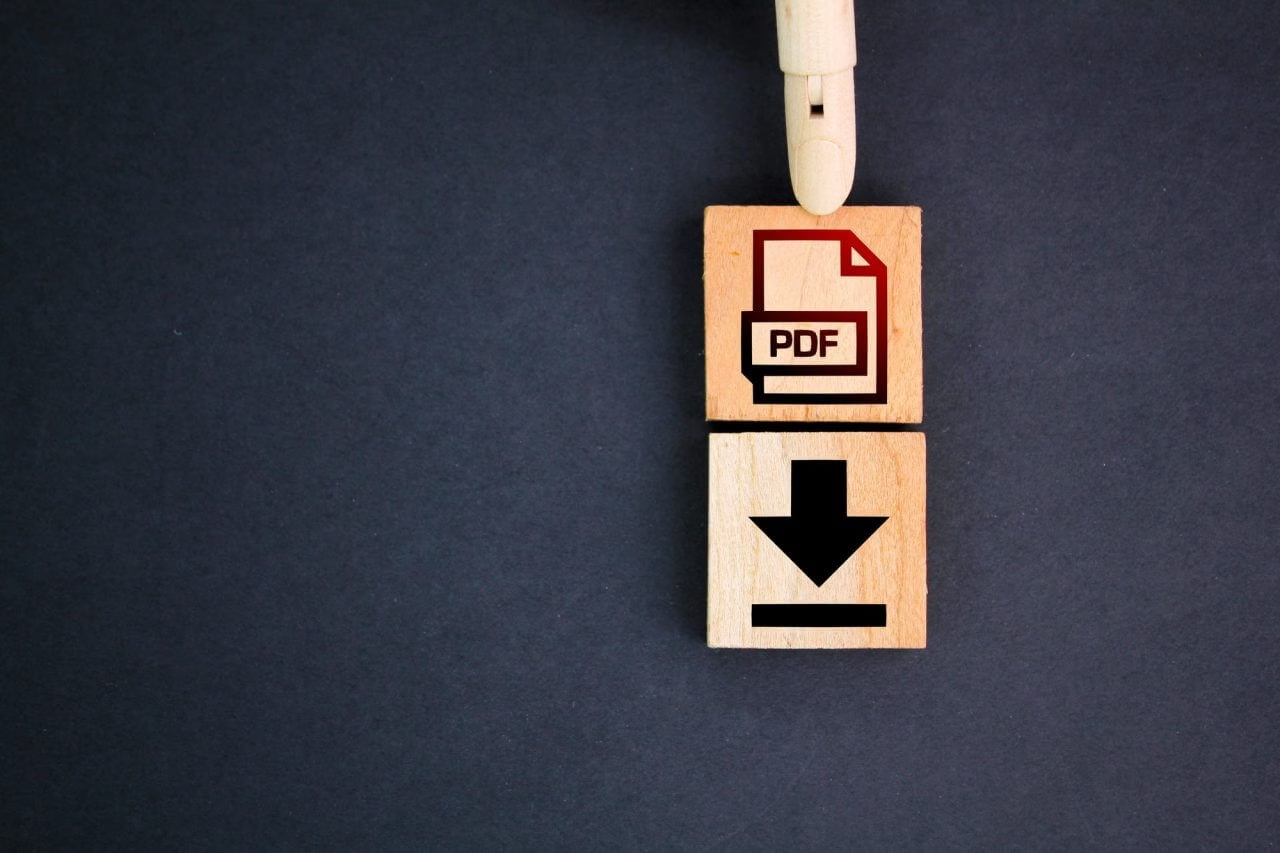
Dalam dunia digital, tidak dapat dipungkiri bahwa file berformat PDF telah menjadi salah satu jenis file yang sangat umum digunakan.
Walaupun PDF menawarkan beragam fitur, tak dapat dipungkiri bahwa format ini memiliki kelebihan dan kelemahannya sendiri.
Bagaimanapun, mengonversi file PDF ke format Microsoft Word tidaklah sesulit yang mungkin diimaginasikan. Ada beberapa metode yang dapat dijalankan dengan mudah melalui perangkat ponsel pintar untuk mengubah dokumen PDF ke dalam format Word.
Cara Mengubah PDF ke Word di HP
Format dokumen PDF dan Word merupakan dua format yang paling umum digunakan. Masing-masing format memiliki keunggulan uniknya sendiri.
PDF, sebagai contoh, tidak hanya mampu menyimpan teks dan grafik, melainkan juga memberikan kemampuan untuk menyematkan konten-konten multimedia seperti video, objek tiga dimensi, dan berbagai format data lainnya.
Fitur enkripsi, tanda tangan digital, serta penambahan lampiran dan metadata juga menjadi keistimewaan tersendiri dalam format PDF, menjadikannya pilihan yang sangat penting terutama untuk pekerjaan-pekerjaan tertentu.
Sementara itu, dalam konteks perkuliahan, penggunaan format Word umumnya lebih umum saat mengerjakan tugas. Akan tetapi, tidak jarang mahasiswa menerima materi dari dosen dalam bentuk file PDF.
Membayangkan harus mengetik ulang seluruh materi dalam format Word tentu menjadi pekerjaan merepotkan. Namun, solusi telah hadir, di mana kamu dapat dengan mudah mengubah PDF ke Word hanya dengan menggunakan smartphone.
1. Smallpdf
Smallpdf merupakan platform daring yang menyediakan berbagai perangkat untuk mengelola berkas PDF, termasuk alat konversi PDF ke Word dan kompres PDF yang sangat praktis.
Salah satu keunggulan yang ditawarkan adalah keamanan data yang terjamin, dimana berkas yang diunggah akan otomatis terhapus dari server setelah satu jam.
Smallpdf tidak hanya bisa mengubah PDF ke Word, tetapi juga memberikan fleksibilitas dengan mendukung konversi dari penyimpanan perangkat dan penyimpanan awan seperti Google Drive serta Dropbox.
Untuk menggunakan layanan konversi Smallpdf, ikuti langkah-langkah berikut:
- Akses halaman konverter PDF ke Word Smallpdf melalui peramban pada perangkat seluler.
- Pilih file yang akan diubah dengan mengklik opsi “Pilih file”.
- Telusuri dan pilih berkas PDF yang ingin dikonversi ke format Word.
- Tunggu hingga proses pengunggahan dan konversi selesai.
- Setelah selesai, unduh hasil konversi dengan mengklik opsi “Unduh File”.
2. iLovePDF
Jika kamu menginginkan cara yang efisien dan cepat untuk mengonversi file PDF ke Word, maka situs iLovePDF merupakan solusi yang sangat direkomendasikan.
Kelebihan utama dari situs ini terletak pada antarmuka yang sederhana dan user-friendly, memastikan pengguna dapat dengan mudah memanfaatkannya.
Selain kemudahan penggunaan, iLovePDF juga menyediakan opsi penyimpanan yang fleksibel, tidak hanya terbatas pada perangkat lokal, tetapi juga memungkinkan penyimpanan langsung ke platform cloud seperti Google Drive dan Dropbox.
Berikut adalah panduan langkah demi langkah untuk melakukan konversi file PDF ke format Word menggunakan iLovePDF:
- Buka situs iLovePDF melalui web browser pilihanmu.
- Pilih file PDF yang ingin diubah dengan mengklik tombol “Pilih file PDF”.
- Telusuri dan pilih file PDF yang akan dikonversi menjadi format Word.
- Klik tombol “Konversi ke WORD” untuk memulai proses konversi.
- Tunggu hingga proses unggah dan konversi selesai.
- Terakhir, klik tombol “Unduh WORD” untuk mengunduh hasil konversi tersebut.
Dengan mengikuti langkah-langkah ini, kamu dapat dengan mudah dan efektif mengubah file PDF menjadi format Word tanpa kesulitan.
3. Soda PDF
Umumnya, sebagian besar platform konversi dokumen PDF ke format Word cenderung menghasilkan tata letak dokumen yang kacau dan tidak sejalan dengan versi aslinya.
Berbeda dengan pengalaman yang ditawarkan oleh Soda PDF, di mana kekhawatiran terkait perubahan tata letak dapat diatasi dengan baik.
Situs ini telah dilengkapi dengan teknologi mutakhir yang memastikan kelestarian tata letak file Word agar selaras dengan struktur asli dokumen PDF yang diunggah.
Berikut adalah panduan langkah-demi-langkah untuk melakukan konversi file PDF ke format Word menggunakan layanan Soda PDF:
- Buka situs Soda PDF melalui peramban di perangkat seluler.
- Pilih opsi “PILIH FILE” dari menu yang tersedia.
- Telusuri dan pilih file PDF yang ingin diubah menjadi dokumen Word.
- Tunggu sejenak hingga proses pengunggahan dan konversi selesai.
- Setelah selesai, kamu akan diarahkan ke halaman unduhan; untuk mengunduh hasilnya, klik opsi “LIHAT & UNDUH PADA BROWSER”.
4. HiPDF
Hipdf hadir sebagai platform konversi PDF ke Word yang menonjolkan tampilan yang intuitif dan modern, memastikan pengguna dapat dengan nyaman mengaksesnya.
Kelebihan utama dari situs ini adalah kesediaannya untuk digunakan secara gratis, memberikan kemudahan tanpa biaya tambahan.
HiPDF juga menonjolkan keamanan sebagai prioritas, dijamin bahwa file yang diunggah akan dihapus secara permanen dari server dalam satu jam setelah proses pengunggahan.
Berikut adalah langkah-langkah panduan untuk mengubah file PDF ke format Word menggunakan HiPDF:
- Akses laman situs HiPDF melalui peramban pada perangkat seluler.
- Klik tombol “PILIH FILE” untuk memulai proses pengunggahan.
- Telusuri dan pilih file PDF yang ingin diubah ke format yang dapat diedit menggunakan Microsoft Word.
- Setelah proses pengunggahan selesai, aktifkan perubahan dengan mengeklik tombol “UBAH”.
- Terakhir, untuk mengunduh hasilnya, manfaatkan tombol “UNDUH” yang tersedia.
Dengan demikian, HiPDF tidak hanya menawarkan pengalaman pengguna yang nyaman dan gratis, tetapi juga menekankan pada aspek keamanan dan memberikan panduan yang jelas bagi pengguna dalam mengonversi file PDF ke format Word.
5. PDF Candy
Kamu juga dapat memanfaatkan platform PDF Candy untuk mengelola dokumen PDF dengan mengubahnya menjadi format Word.
Situs PDF Candy ini dapat digunakan tanpa biaya dan tanpa memerlukan registrasi atau pembuatan akun terlebih dahulu. Berikut adalah langkah-langkah rinci untuk mengonversi dokumen PDF ke format Word menggunakan layanan PDF Candy:
- Akses situs PDF Candy melalui peramban internet.
- Inisiasi proses dengan mengeklik tombol + Tambah file.
- Telusuri dan pilih dokumen PDF yang akan diubah.
- Tunggu hingga proses pengunggahan dan konversi selesai.
- Setelah selesai, unduh dokumen hasil konversi dengan mengklik tombol Unduh file. Dengan demikian, kamu dapat mengubah PDF ke Word tanpa biaya, tanpa batasan, dan tanpa perlu melakukan langkah-langkah pendaftaran yang rumit.
6. PDF Converter
Kamu dapat memanfaatkan layanan PDF Converter online guna transformasi file PDF ke dalam format yang dapat diedit melalui Microsoft Word. Platform yang dikembangkan oleh Baltsoft ini menawarkan antarmuka yang sederhana dan mudah dipahami.
Namun, disayangkan bahwa situs PDF Converter ini kurang ideal bagi pengguna yang memerlukan konversi dalam jumlah besar, karena hanya mendukung pengubahan satu file PDF pada satu waktu.
Setelah melakukan konversi, kamu harus menunggu selama 1 jam sebelum dapat menggunakan layanan ini lagi. Berikut adalah tahapan-tahapan untuk mengubah file PDF menjadi format Word menggunakan PDF Converter:
- Akses situs PDF Converter melalui peramban pada perangkat seluler.
- Klik opsi “PILIH FILE PDF” untuk memuat file PDF yang akan diubah.
- Telusuri dan pilih file PDF yang hendak dikonversi.
- Tunggu hingga proses konversi selesai.
- Setelah selesai, klik tombol “Unduh” untuk mengunduh hasilnya.
7. PDF to DOC
Apabila memiliki keinginan untuk mengonversi sejumlah halaman yang signifikan dari file PDF ke Word, kamu dapat memanfaatkan layanan PDF to DOC.
Layanan ini dikenal mampu mengonversi hingga 20 file PDF secara bersamaan, menghilangkan kerumitan konversi satu per satu. Fleksibilitas disediakan dengan opsi untuk mengunduh semua hasil konversi dalam satu file ZIP atau secara individual.
Antarmuka situs ini didesain intuitif dan user-friendly, menjadikannya sangat sesuai bagi pengguna yang ingin mengonversi file melalui perangkat Android mereka.
Berikut adalah panduan langkah demi langkah untuk mengubah format file PDF menjadi Word menggunakan layanan PDF to Word:
- Akses situs PDF to DOC melalui web browser favoritmu.
- Pilih opsi “UNGGAH FILE” untuk memulai proses.
- Temukan dan pilih file PDF yang ingin dikonversi ke format Word.
- Tunggu hingga proses konversi selesai.
- Untuk mengunduh hasilnya, klik tombol “UNDUH” yang terletak di bawah gambar dokumen. Atau, alternatifnya, kamu dapat memilih opsi “UNDUH SEMUA” untuk mengunduh seluruh hasil konversi sekaligus.
Berikut adalah panduan lengkap mengenai tujuh metode efektif untuk mengubah PDF ke Word di HP. Informasi ini dirancang untuk memberikan pandangan menyeluruh tentang berbagai opsi yang dapat dipilih saat ingin mengubah PDF ke Word.
Dengan adanya panduan ini, diharapkan kamu dapat dengan lebih percaya diri dan efisien melibatkan perangkat ponsel dan menggunakan fitur-fitur yang tersedia di berbagai situs web untuk menjalankan proses tersebut.
Semoga panduan ini bisa mengatasi tantangan mengubah PDF ke Word dengan lebih mudah dan efektif.
Dapatkan berita terbaru! Ikuti kami di Google News dan dapatkan kabar terupdate langsung di genggaman.